Hogyan adhatunk OneDrive-t a Windows Küldés menübe
A Microsoft OneDrive meglehetősen felhőalapú tárolójaszolgáltatás, és gyakorlatilag korlátlan tárhelymennyiséggel, az Office 365 előfizetéssel, sok adatot helyezhet el. A tartalom feltöltéséhez bármikor megteheti a szokásos drag and drop elemet, különben egyszerűbb módot szeretne elérni.
Itt adhatja hozzá a OneDrive-t a helyi menüheza Windows rendszerben hasznos. Vegye figyelembe, hogy ez a Windows 7 vagy újabb verziókkal működik, és telepítenie kell a OneDrive asztali alkalmazást. A Windows 8.1 és a Windows 10 alapértelmezés szerint telepítve van a OneDrive alkalmazásban, tehát mindenképpen letölthet bármit.
Add hozzá a OneDrive-t a Küldés a menübe
Nyissa meg a Futtatás párbeszédpanelt és a típus: héj: sendto és nyomja meg az Enter billentyűt. Windows 8 esetén használja a billentyűparancsot Windows Key + R hogy megjelenjen a párbeszédpanel.

Ez megnyitja a SendTo mappát, és innen csupán annyit kell tennie, hogy húzza a OneDrive ikont a mappába.
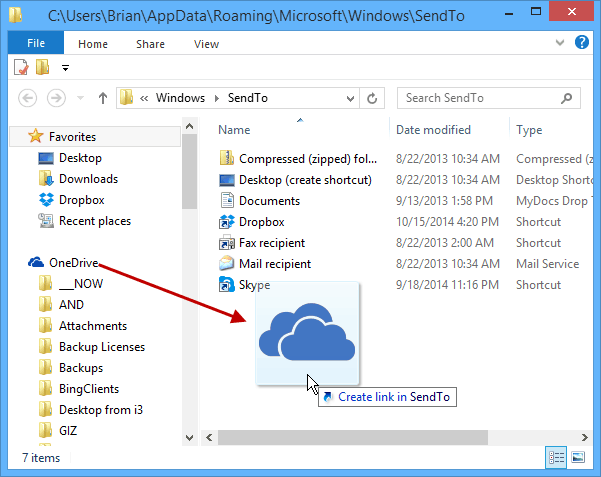
Ez minden, amire szükség van. Most, amikor jobb egérgombbal kattint egy fájlra, lehetősége van egy OneDrive fájlt is elküldeni.
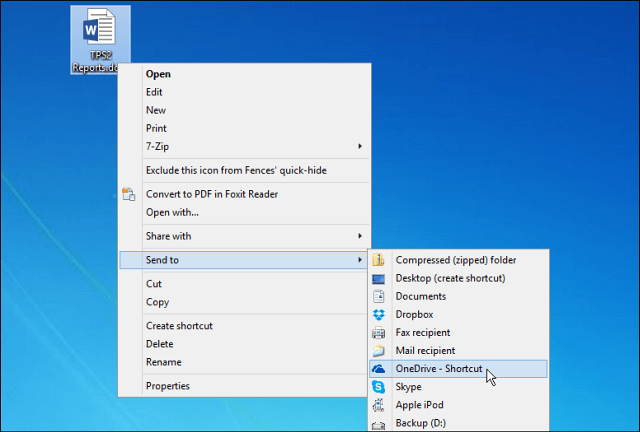
Ez elküldi a fájlokat a fájl gyökérkönyvtáráhozEgy meghajtó. De érdemes lehet bizonyos fájlokat elküldenie a OneDrive készülék bizonyos mappáira, és megteheti. Csak hozzon létre hivatkozásokat a gyakran használt helyekről a SendTo mappába.
Például az alábbi képen parancsikont hozok létre a OneDrive Zene mappájához. Ne feledje, hogy nem akarja áthelyezni a mappát, csak hozzon létre egy parancsikont.
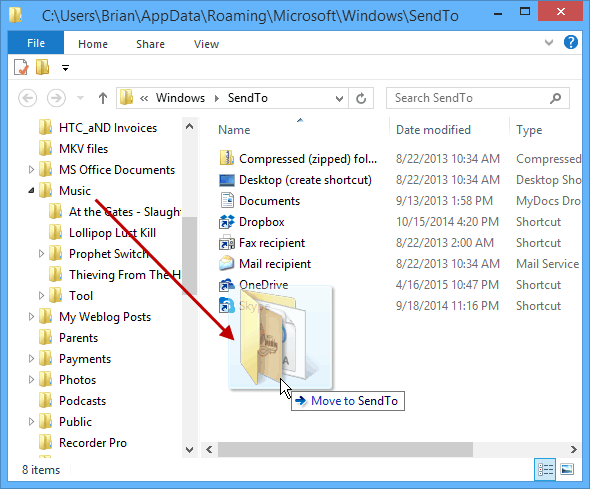
Ennek legegyszerűbb módja az, ha a jobb gombbal kattint a mappára, és húzza azt a SendTo mappába. Ezután az egér elengedésekor válassza a lehetőséget Itt hozhat létre hivatkozásokat.
Például az alábbi képernyőképen parancsikonokat adtam a OneDrive Zene és Office dokumentumok mappáihoz.
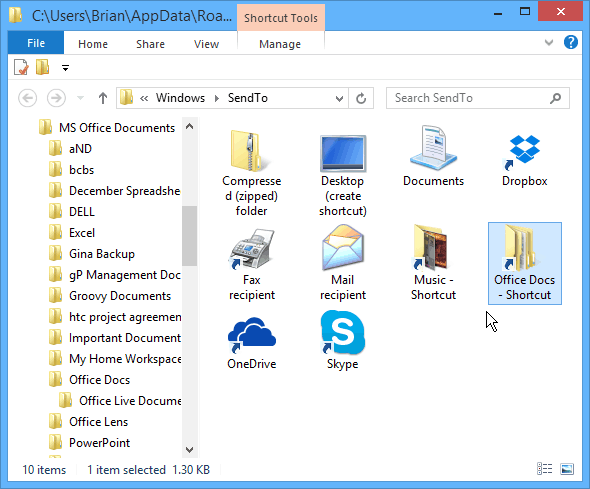
Lehet, hogy nem akarja elviselni magát, mivel a Küldés listája kiszabadulhat a kezéből. Érdemes lehet megtisztítani a dolgokat a hivatkozások átnevezésével és a mappaikonok testreszabásával.
Az alábbi példában átneveztem néhány parancsikont, és a mappákat alapértelmezett ikonokra változtattam a Windows rendszerben.
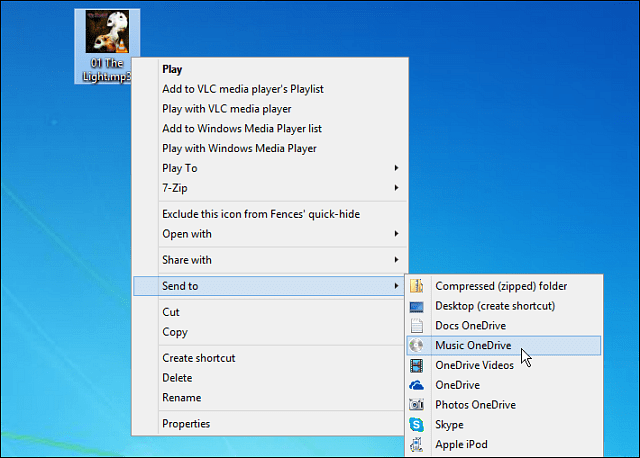
Ha más felhőalapú tárolási szolgáltatásokat használ, akkor ezeket hozzáadhatja a Küldés menübe is. Erről bővebben az alábbi linkelt cikkekben olvashat.
- Adja hozzá a Google Drive-ot a Küldés menübe
- A Dropbox hozzáadása a Küldés menübe










Szólj hozzá